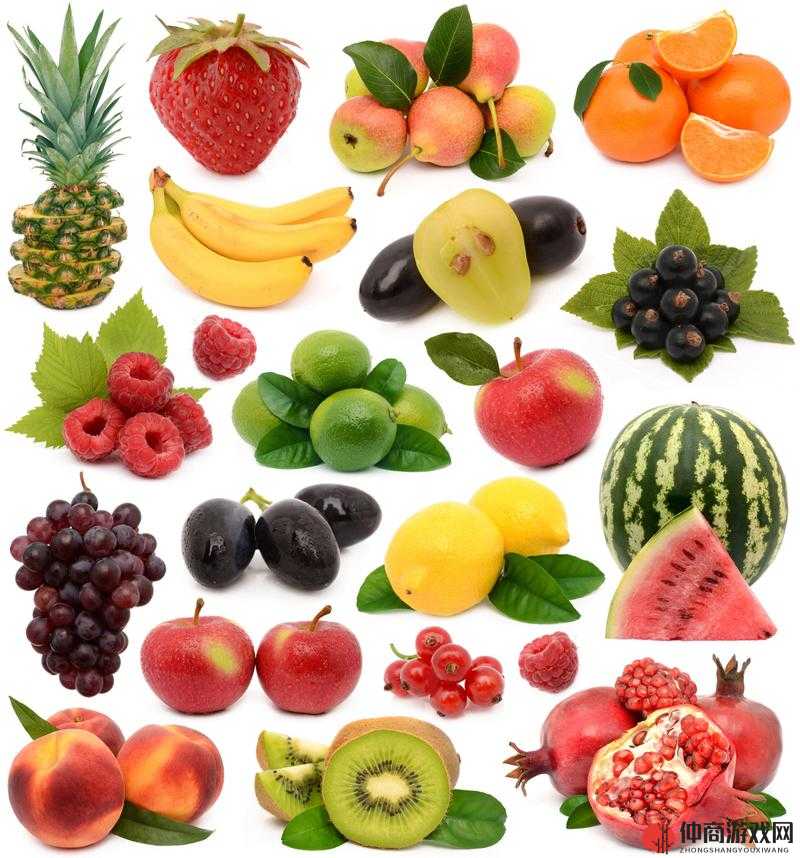本文目录导读:
在日常生活和工作中,Excel作为一款强大的电子表格处理软件,被广泛应用于数据统计、分析、处理等多个领域,有时我们可能会遇到一个令人头疼的问题:打开一个Excel文件时,发现内容全是乱码,这种情况不仅会影响我们的工作效率,还可能让我们陷入困惑和焦虑,本文将详细分析Excel打开出现乱码的原因,并探讨相应的解决方法。
乱码现象的成因
1、文件编码问题:Excel文件在保存时,如果选择了错误的编码格式,如选择了非UTF-8或非GBK等编码格式,那么在打开时可能会出现乱码。
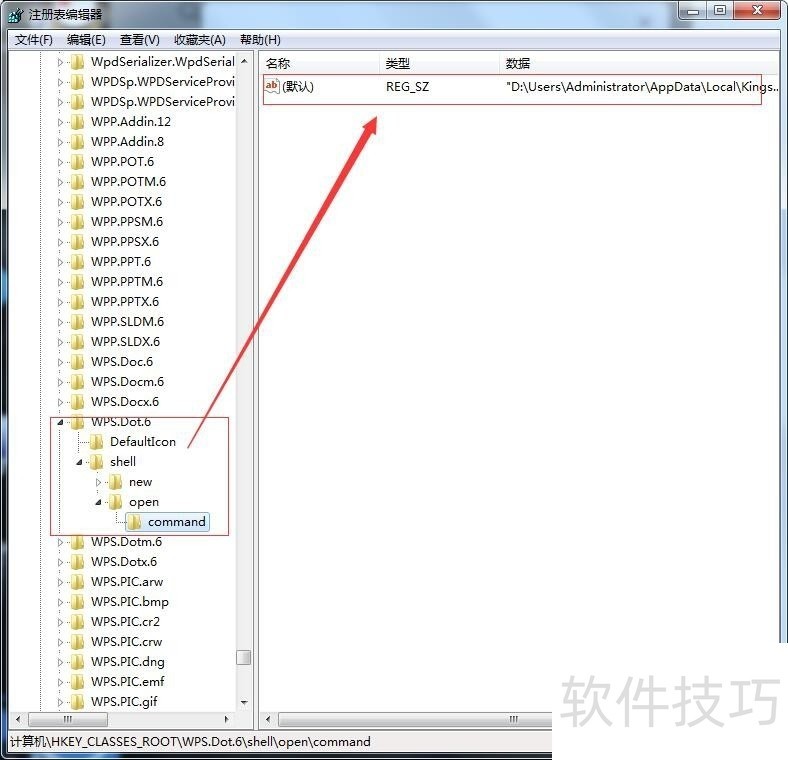
2、文件损坏:Excel文件在传输、存储过程中可能发生损坏,导致打开时出现乱码。
3、版本不兼容:使用不同版本的Excel软件打开同一个文件,可能会因为版本不兼容而导致乱码。
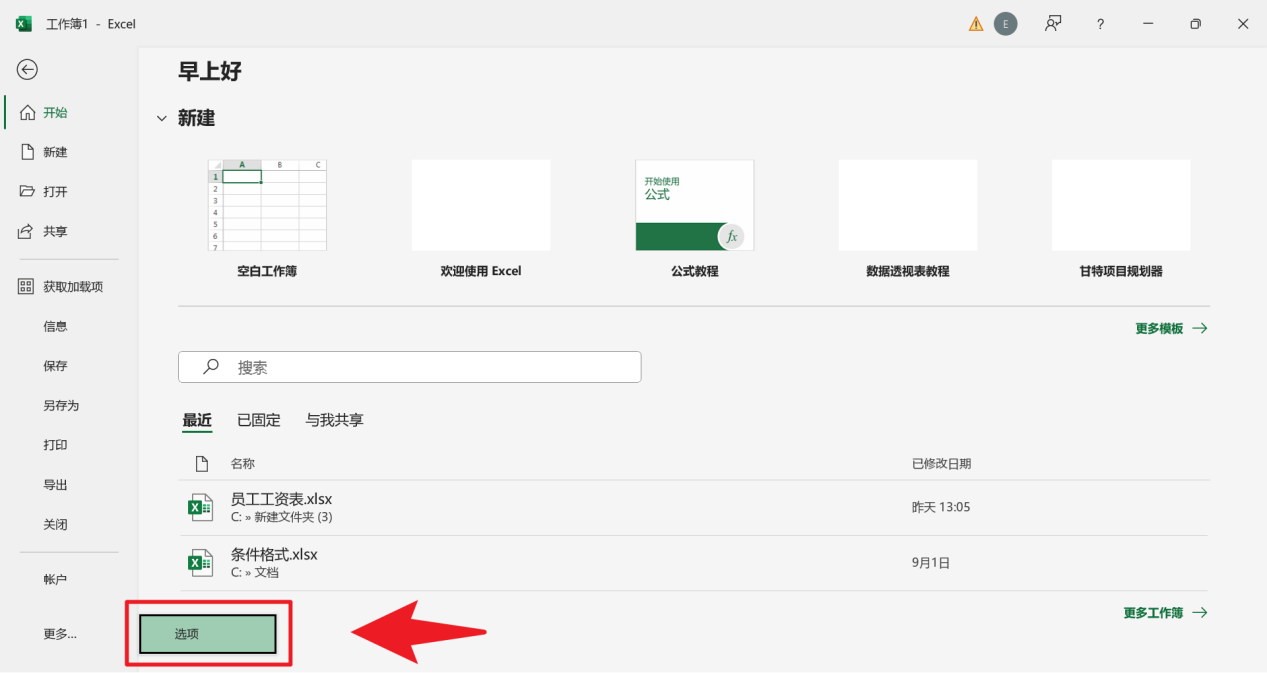
4、字体缺失:如果打开Excel文件的电脑中没有安装相应的字体,或者字体文件损坏,也可能导致乱码。
解决乱码问题的方法
1、检查文件编码
我们需要检查Excel文件的编码格式是否正确,可以尝试用以下方法进行操作:
(1)在Excel中打开文件,点击“文件”菜单,选择“另存为”。
(2)在弹出的“另存为”对话框中,选择“工具”选项卡,点击“保存选项”。
(3)在“保存选项”对话框中,查看并确认文件的编码格式是否为UTF-8或GBK等常用编码格式,如果不是,可以尝试将文件另存为正确的编码格式。
2、修复文件损坏
如果确定文件编码没有问题,那么可能是文件本身损坏了,此时可以尝试以下方法进行修复:
(1)使用Excel的“打开并修复”功能:在Excel中点击“文件”,选择“打开”,在弹出的“打开”对话框中找到需要修复的文件,点击“打开”按钮旁边的下拉箭头,选择“打开并修复”。
(2)使用数据恢复软件:如果文件损坏较严重,可以使用数据恢复软件尝试恢复文件。
(3)重新制作文件:如果以上方法都无法修复文件,可能需要重新制作该Excel文件。
3、版本兼容性处理
如果是因为版本不兼容导致的乱码问题,可以尝试以下方法解决:
(1)将文件保存为较低版本的格式:在Excel中打开文件后,点击“文件”菜单,选择“另存为”,在“另存为”对话框中选择较低版本的Excel格式(如.xls),然后保存文件,这样可以在较低版本的Excel中打开该文件。
(2)升级或降级Excel软件:如果条件允许,可以尝试升级或降级Excel软件以解决版本不兼容问题。
4、安装相应字体或修复字体文件
如果是因为字体缺失或字体文件损坏导致的乱码问题,可以尝试以下方法解决:
(1)安装相应字体:在电脑上安装相应的字体后再次尝试打开Excel文件。
(2)修复字体文件:如果字体文件损坏,可以尝试使用字体修复工具进行修复。
预防乱码问题的措施
1、在保存Excel文件时,选择正确的编码格式和较低的版本格式,这样可以避免因编码或版本不兼容导致的问题。
2、在传输和存储Excel文件时,确保文件的完整性和安全性,避免因传输过程中的错误或存储介质损坏导致文件损坏。
3、定期备份重要数据和文件,这样即使出现乱码或其他问题,也可以及时恢复数据和文件。
4、使用正版软件和可靠的第三方工具进行数据处理和转换操作,这样可以降低因软件问题导致的乱码风险。
遇到Excel打开出现乱码的问题时,我们需要冷静分析原因并采取相应的解决方法,在日常工作和生活中要注意预防措施的落实以降低乱码等问题的发生概率从而确保数据和文件的完整性和安全性提高工作效率和质量,希望本文能为您提供有益的参考和帮助!